猿如意中的【Qt Creator】工具详情介绍
一、工具名称
Qt Creator
二、下载安装渠道
Qt Creator通过CSDN官方开发的【猿如意】客户端进行下载安装。
2.1 什么是猿如意?
猿如意是一款面向开发者的辅助开发工具箱,包含了效率工具、开发工具下载,教程文档,代码片段搜索,全网搜索等功能模块。帮助开发者提升开发效率,帮你从“问题”找到“答案”。
2.2 如何下载猿如意?
点击链接,登录猿如意官网即可下载https://devbit.csdn.net?source=csdn_community 2.3 如何在载猿如意中下载开发工具?
【猿如意】安装完成后,在顶部搜搜框输入开发工具名称,然后点击获取即可下载对应的开发工具,之后按步骤即可完成安装。
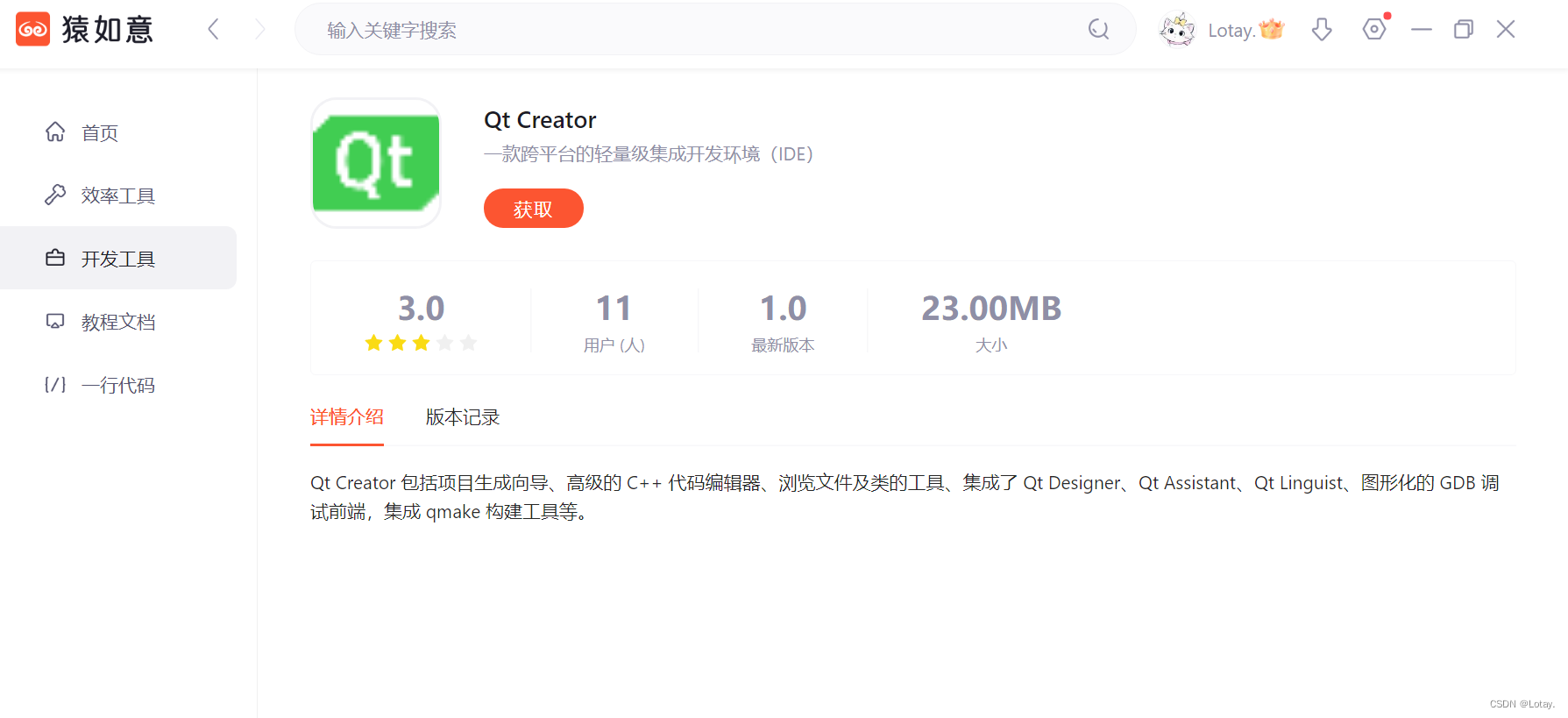
猿如意客户端官网&下载地址:https://devbit.csdn.net/
三、工具介绍
Qt是跨平台的图形开发库,目前由Digia全资子公司 Qt Company 独立运营,官方网址: http://www.qt.io/ 也可以访问Qt项目域名:http://qt-project.org/ Qt本身支持众多操作系统。从通用操作系统Linux、Windows,到手机系统Android、iOS、WinPhone,嵌入式系统支持QNX、VxWorks,应用非常广泛。 基于Qt的软件非常多,其中最知名的要数Linux桌面系统KDE(涵盖无数以K打头的应用软件)。国内WPS for Linux版本、360 for Linux也是使用Qt库开发的界面。只要有C++基础,Qt是很容易学的,而且开发跨平台的程序也容易。目前主流使用的Qt库有Qt4和Qt5两个大版本,下面介绍其在Windows系统里的下载和安装。
四、Qt Creator功能介绍
Qt自带集成开发环境(IDE),名为Qt Creator。它可以在Linux、OS X和Windows上运行,并提供智能代码完成、语法高亮、集成帮助系统、调试器和剖析器集成,还集成了所有主要的版本控制系统(如git、Bazaar)。除了Qt Creator外,Windows上的开发人员还可以使用Qt的Visual Studio插件。也可以使用其他的IDE(如KDE上的KDevelop)。但当然绝不是必须使用任何IDE。配置项目
当您为目标平台(例如Android或QNX)安装Qt时,可能会在Qt Creator中自动设置开发目标的构建和运行设置。
首次打开项目时,将显示“Configure Projects”视图,可让您选择一组用于构建和运行项目的工具包。您必须至少激活一个工具包才能构建和运行项目。
要维护当前打开的项目的活动工具包列表,请按Ctrl + 5切换到“Project”模式。
项目激活套件
侧栏的“Build & Run”部分列出了与您的项目兼容的所有套件。要激活一个或多个禁用的工具包,请单击它们。
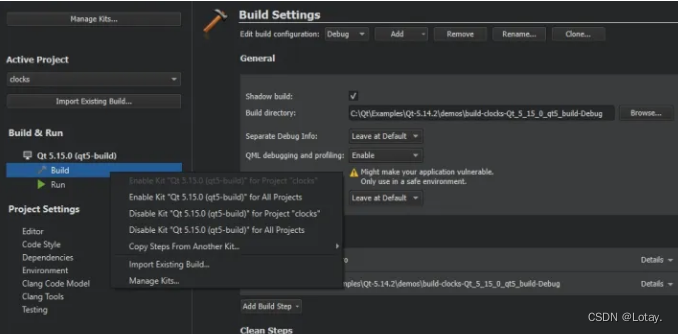
该列表显示在Tools > Options > Kits中配置的套件。如果套件配置不适合项目类型,则会显示警告和错误图标。要查看警告和错误消息,请将鼠标指针移到套件名称上。
要修改套件配置或将套件添加到列表中,请选择Manage Kits。
每个套件都包含一组定义一个环境的值,例如设备,编译器和Qt版本。
要将某个套件的构建和运行设置复制到另一个套件,请在上下文菜单中选择“Copy Steps from Other Kit”。
要停用套件,请在上下文菜单中选择“Disable Kit for Project”。
注意:停用套件会删除该套件的所有自定义构建和运行设置。
要为项目导入现有版本,请选择Import Existing Build。
指定设定
要指定套件的构建或运行设置,请选择套件下方的“Build or Run ”。
此外,您可以为每个项目修改以下全局设置:
- Editor
- Code Style
- Dependencies
- Environment
- Custom Output Parsers
- Clang Code Model
- Clang Tools
- To-Do 如果您在Qt Creator中打开了多个项目,请在项目列表中选择要配置的项目。
Qt常用组件:
QtitanRibbon: 遵循Microsoft Ribbon UI Paradigm for Qt技术的Ribbon UI组件,致力于为Windows、Linux和Mac OS X提供功能完整的Ribbon组件。
QtitanChart :是一个C ++库,代表一组控件,这些控件使您可以快速地为应用程序提供漂亮而丰富的图表。并且支持所有主要的桌面操作系统。
QtitanDataGrid :这个Qt数据网格组件使用纯C++创建,运行速度极快,处理大数据和超大数据集的效果突出。QtitanDataGrid完全集成了QtDesigner,因而极易适应其他相似的开发环境,保证100%兼容Qt GUI。
五、软件截图
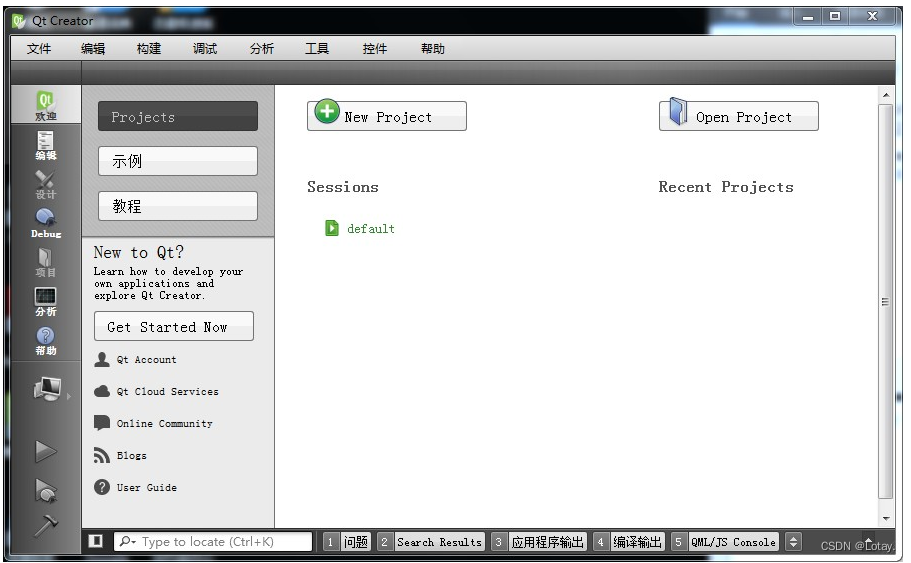
六、软件安装过程
1、【Qt Creator】在猿如意中的下载步骤;
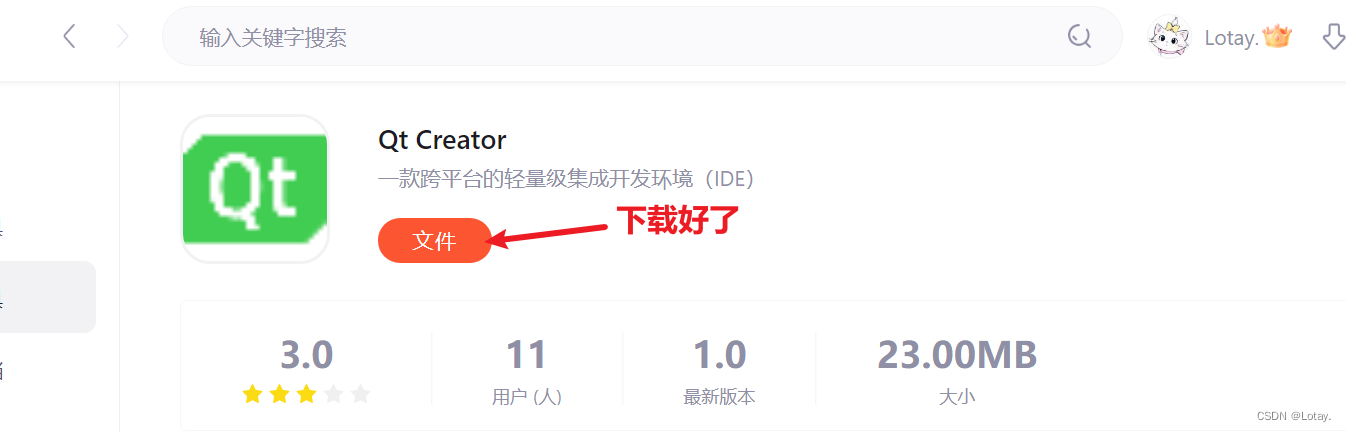

2、【Qt Creator】安装主要步骤截图及说明。
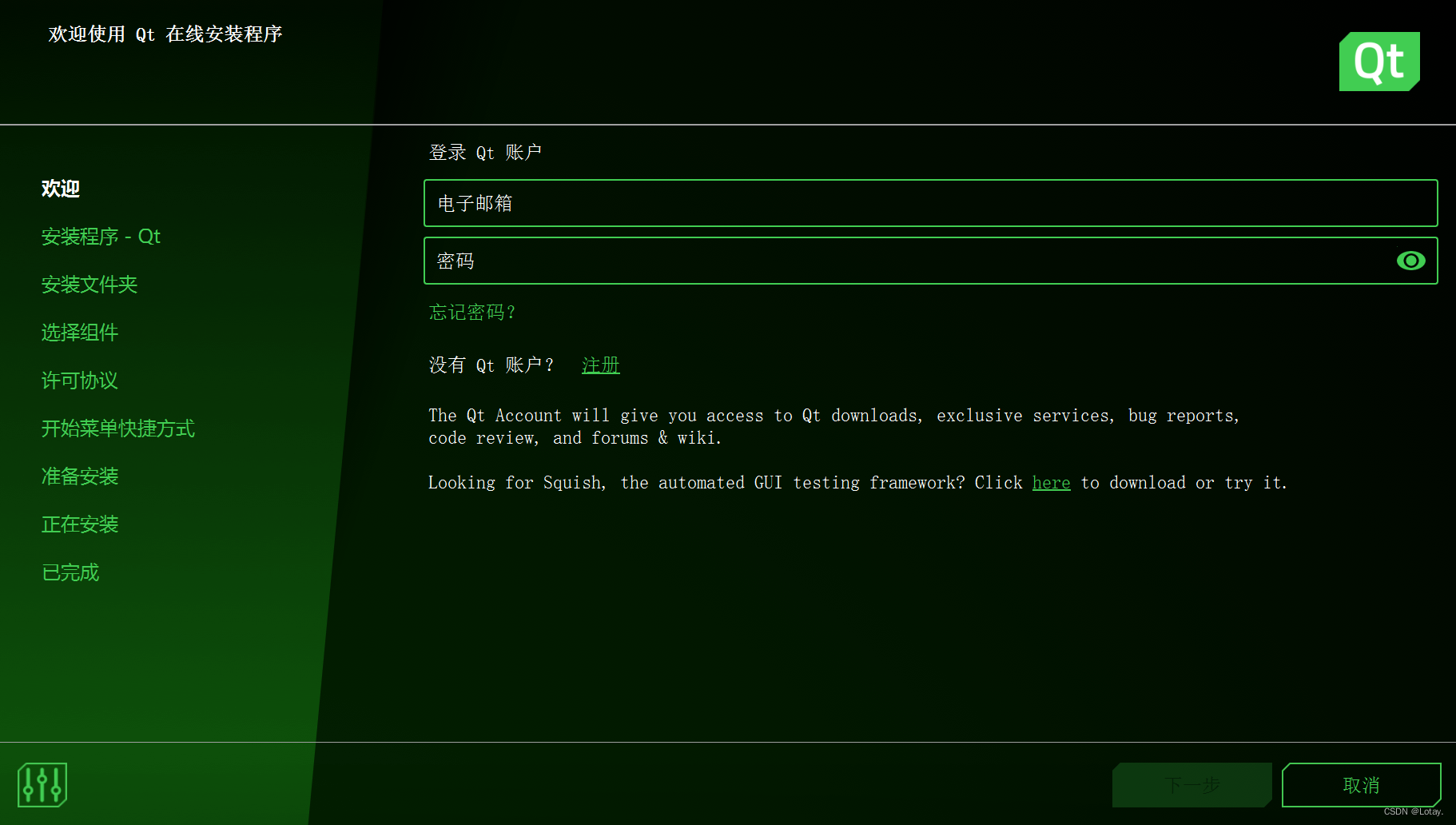
Qt帐户将让您访问Qt下载,独家服务,错误报告,代码审查,以及论坛和wiki。寻找Squish,自动化GUI测试框架?点击这里下载或试用。
注册一个账号
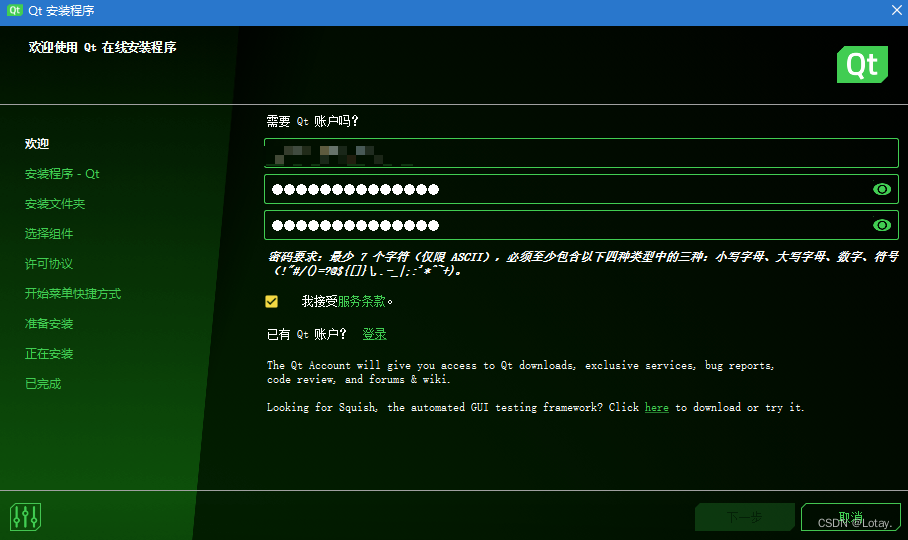
密码要求:最少7个字符(仅限ASCII),必须至少包合以下四种类型中的三种:小写字母、大写字母、数字、特殊符号
若输入的邮箱报错: You need to verify your Qt account email address before proceeding to the next step. Please check your email or visit Qt Account for further information. 在继续下一步之前,您需要验证您的Qt帐户电子邮件地址。请检查您的电子邮件或访问Qt帐户以获取更多信息。 打开QQ邮箱
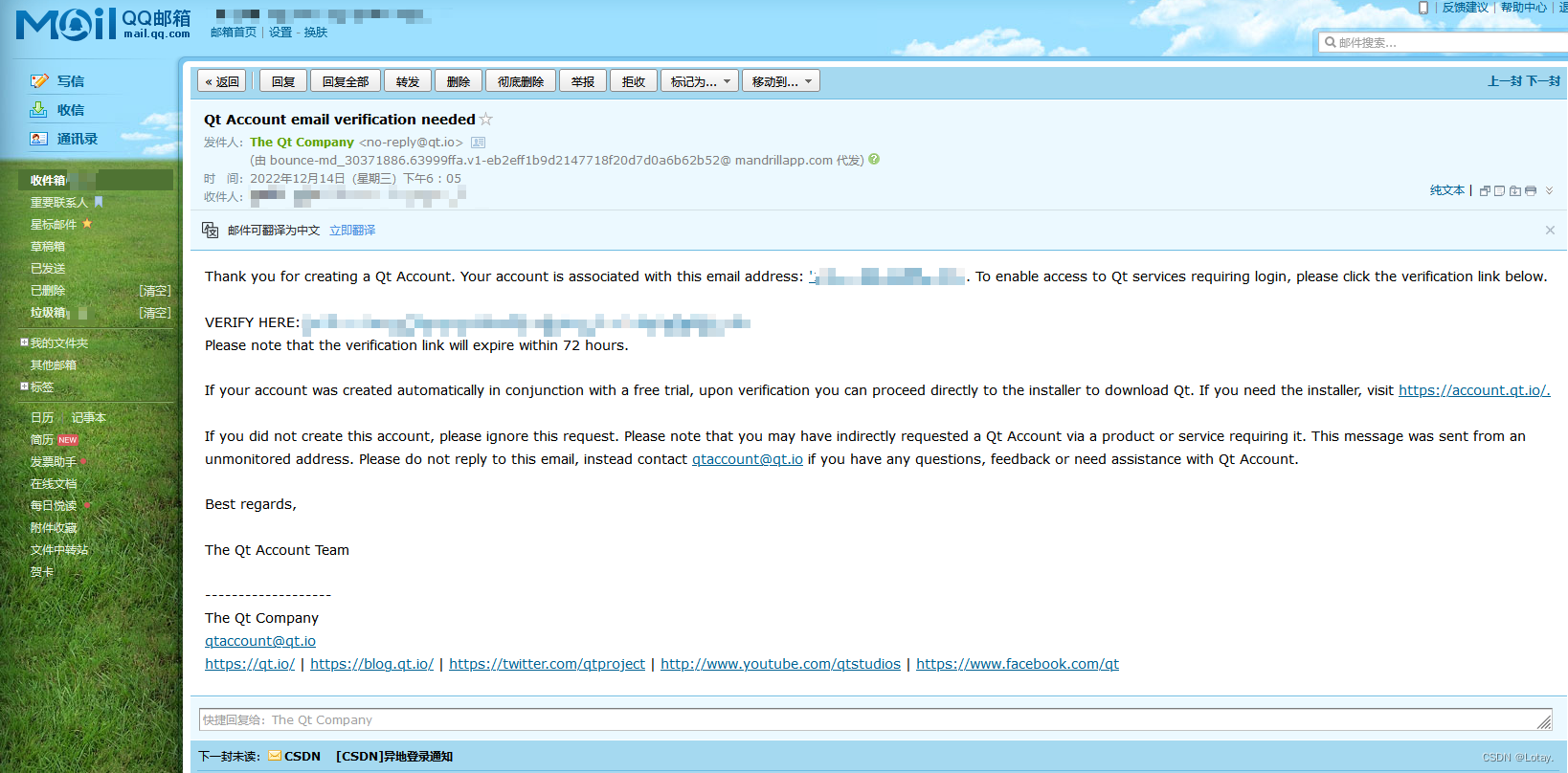
翻译过来就是: 感谢您创建一个Qt帐户。您的帐户与此电子邮件地址相关联:‘(保密)@qq.com’。要启用需要登录的Qt服务,请单击下面的验证链接。 验证:https://login.qt.io/confirm/(保密) 请注意,验证链接将在72小时内失效。 如果您的帐户是在免费试用的同时自动创建的,验证后您可以直接进入安装程序下载Qt,如果您需要安装程序,请访问https://account.qt.io/。 如果您没有创建此帐户,请忽略此请求。请注意,您可能通过需要Qt帐户的产品或服务间接申请了Qt帐户。这条消息是从一个不受监控的地址发送的。请不要回复此邮件,如果您有任何问题、反馈或需要Qt帐户协助,请联系qtaccount@qt.io。 最好的问候, Qt客户团队
点击邮箱里的链接注册
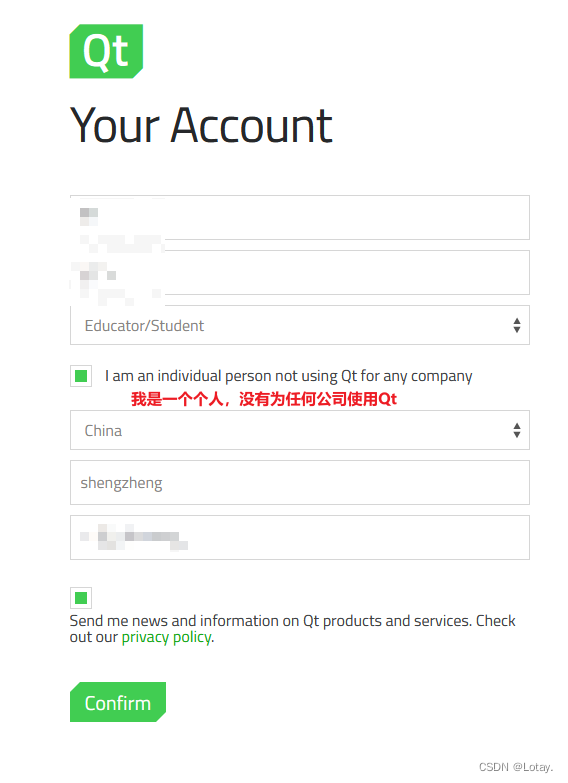
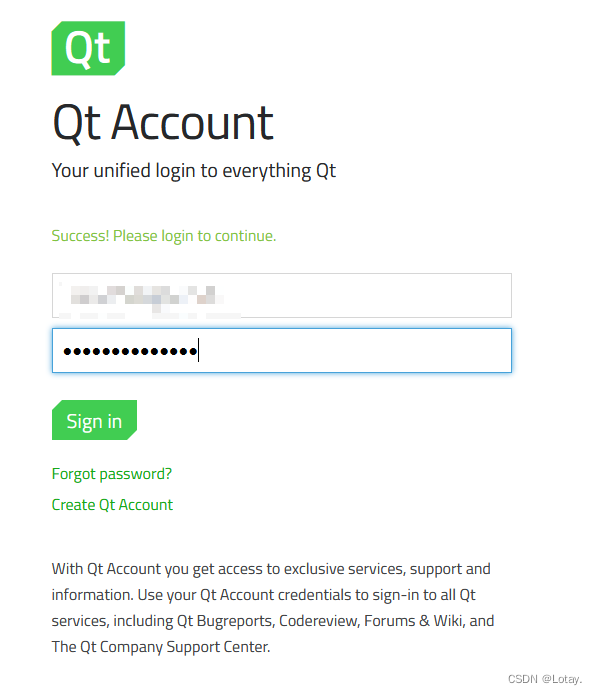
注册成功
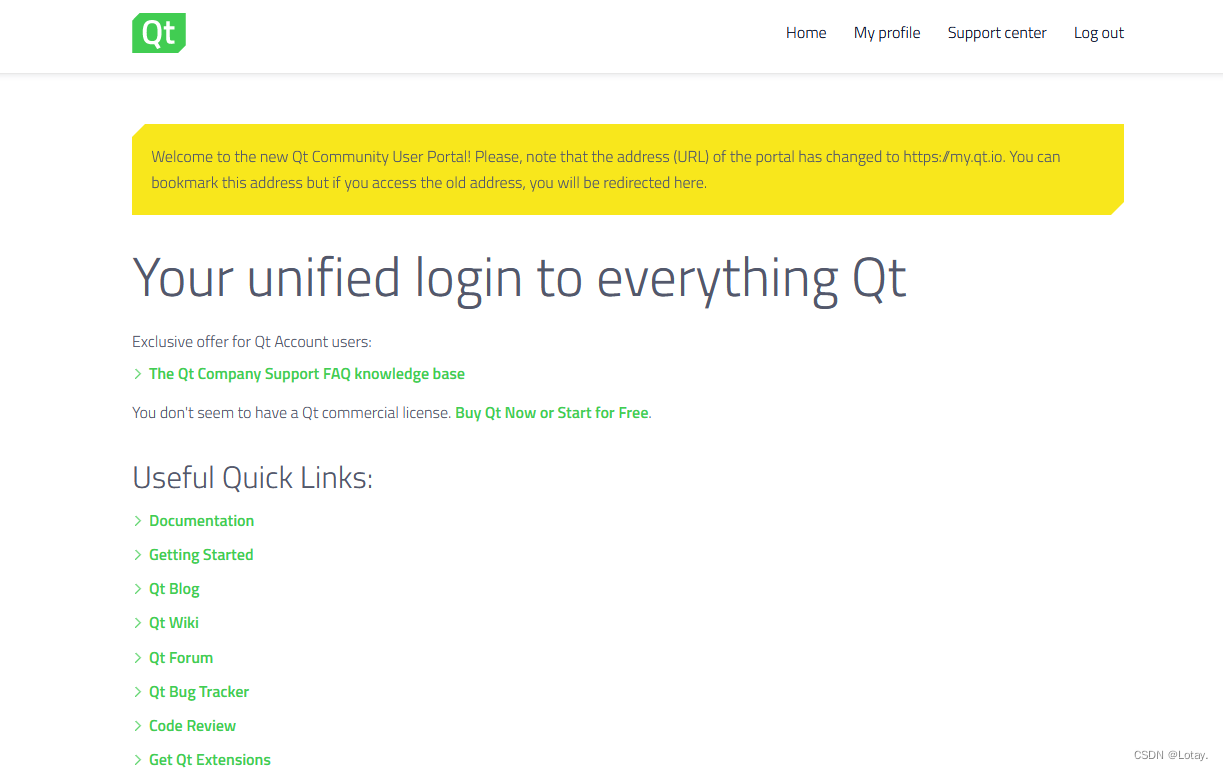
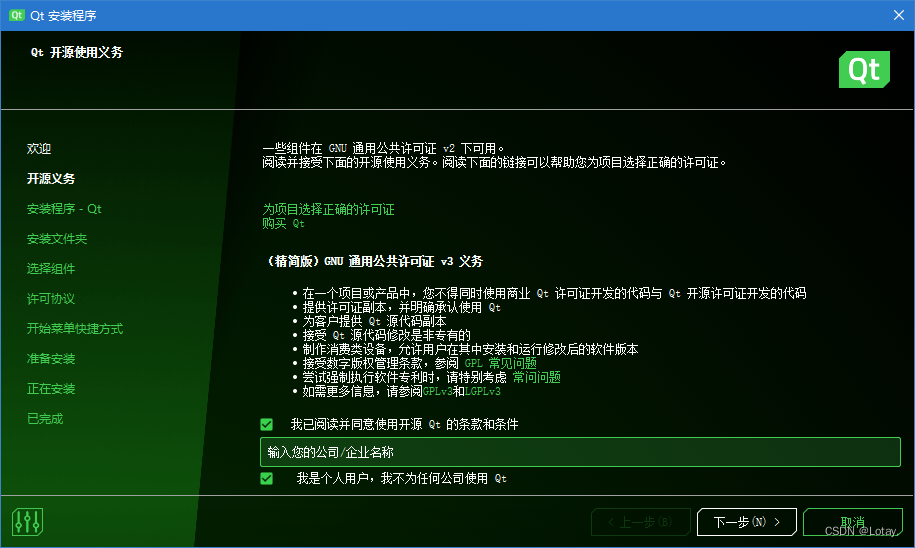
注意别在公司电脑安装(怕了怕了)
七、Qt Creator使用/体验感受
QtCreator是一个跨平台的、完整的Qt集成开发环境(IDE),其中包括了高级C十十代码编辑器、项目和生成管理工具、集成的上下文相关的帮助系统、图形化调试器、代码管理和浏览工具等。这一章先对QtCreator的下载安装和界面环境进行简单介绍,然后打开并运行一个Qt示例程序来使读者了解QrCreator的基本使用方法,其中会重点介绍帮助模式的使用。QtCreator其他功能介绍可以参考Qt开源社区(www.qter.org)书籍页面相应的网络教程。
另外附加一个学习QT的资料(百度网盘) Qt Creator快速入门(第3版)pdf 源码
